本文適用於使用螢幕助讀程式的使用者,例如 Windows 朗讀程式、JAWS 或 NVDA 搭配 Windows 工具或功能及 Microsoft 365 產品。 本文是協助工具說明與學習內容集的一部分,您可以在我們的應用程式上找到更多協助工具資訊。 如需一般說明,請瀏覽 Microsoft 支援服務。
Copilot 提示資源庫 提供一系列提示,教使用者如何建立、學習及使用 Microsoft 365 Copilot。 Copilot提示是您用來告訴 Copilot您想要執行之動作的指示或問題。 本文說明如何在螢幕助讀程序的協助下使用 Copilot 提示資源庫 。
當您儲存或分享提示時,畫面上會出現一則通知,以確認動作成功。 您可以按 Ctrl+M,將焦點移到此通知。 這些通知可在支援提示儲存和共用的所有區域中使用,包括 teams、Office、Outlook 和 Edge 提要字段等 Microsoft 365 Copilot 平臺上的 Copilot Chat 和提示文檔庫對話框。
附註: 若要深入了解螢幕助讀程式,請移至螢幕助讀程式如何與 Microsoft 365 搭配使用。
本主題內容
在 Word 和 PowerPoint 中使用 Copilot提示
-
開啟 PowerPoint 或 Word 以建立新文件或開啟現有的檔。
-
使用 Tab 鍵,在功能區選項之間移動,直到您到達 [Copilot] 按鈕為止。 當您聽到「Copilot 切換按鈕關閉」時,請按 Enter。 Copilot 聊天窗格會隨即開啟一些簡介文字和一些範例提示。
-
使用 Tab 鍵瀏覽 Copilot聊天窗格,然後選取 [檢視提示] 按鈕來探索提示。
-
若要依 [工作] 和 [工作] 類型篩選提示。 請遵循下列步驟:
-
若要根據 [工作] 篩選提示,請使用 Tab 鍵流覽,直到您聽見「[工作] 下拉式方塊已折迭」為止,然後按 Enter。 隨即會開啟含有各種工作的作功能表。 使用向上鍵或向下鍵瀏覽選項,然後按 Enter 加以選取。
-
若要根據工作類型篩選提示,請使用 Tab 鍵,直到您聽見「[工作類型] 下拉式方塊已折疊」為止,然後按 Enter。 使用向上鍵或向下鍵流覽工作類型,然後按 Enter 加以選取。
-
-
使用 Tab 鍵瀏覽,然後選取 [儲存的提示] 按鈕,按 Enter 以檢視所有已儲存的提示。
-
若要探索更多提示,請使用 Tab 鍵流覽,直到您聽見「查看所有提示連結」,然後按 Enter。
在 Microsoft 365 Copilot Chat 中使用 Copilot 提示資源庫
-
按 Tab 鍵,直到您聽見「[常用] 切換按鈕已開啟」為止。
-
流覽至 Microsoft 365 Copilot Chat 使用向下鍵並選取它。 Microsoft 365 Copilot Chat 視窗隨即開啟,其中包含簡介文字和一些範例提示。
-
在範例提示之間移動,然後選取您需要的提示。 提示會顯示在 Copilot 提示 編輯框中。 按 Enter 以在 [Copilot Chat] 窗格中產生回應。
-
若要探索更多提示,請使用 Tab 流覽,直到您聽見「[檢視提示] 按鈕」為止。 然後按 Enter。 [ Copilot 提示資源庫 ] 對話框隨即開啟。
-
使用 Tab 鍵瀏覽至「Microsoft提示」,然後使用向右鍵選取 [您的提示] 索引標籤,然後按 Enter。
-
從清單中選取已儲存的提示,然後按 Enter。 提示會直接出現在聊天輸入編輯框中。
-
若要篩選由選項和工作建立的提示。 請遵循下列步驟:
-
若要根據 [建立者] 選項篩選提示,請使用 Tab 鍵流覽,直到您聽到「由所有下拉式方塊建立而已折疊」為止。 然後按 Enter。
-
作功能表會開啟三個選項,例如 [全部]、[我] 和 [Microsoft]。 使用向上鍵或向下鍵瀏覽選項,然後按 Enter 以選取複選框。
-
若要根據「工作」篩選提示,請使用 Tab 鍵流覽,直到您聽見「[工作] 下拉式方塊已折迭」為止。 然後按 Enter。
-
包含四項工作的作功能表,例如[上手]、[學習]、[詢問] 和 [Create] 都會開啟。 使用向上鍵和向下鍵瀏覽選項,然後按 Enter 以選取複選框。
-
-
提示: 使用 Tab 鍵瀏覽,然後選取 [查看所有提示] 連結,以探索 Copilot 提示資源庫 網頁上的更多提示。
Copilot 提示資源庫 提供一系列提示,教使用者如何建立、學習及使用 Microsoft Copilot。 Copilot提示是您用來告訴 Copilot 您希望它做什麼的指示或問題。 本文說明如何在螢幕助讀程序的協助下使用網頁 Copilot 提示資源庫 。
當您儲存或分享提示時,畫面上會出現一則通知,以確認動作成功。 您可以按 Ctrl+M,將焦點移到此通知。 這些通知可在支援提示儲存和共用的所有區域中使用,包括 teams、Office、Outlook 和 Edge 提要字段等 Microsoft 365 Copilot 平臺上的 Copilot Chat 和提示文檔庫對話框。
附註:
-
若要深入了解螢幕助讀程式,請移至螢幕助讀程式如何與 Microsoft 365 搭配使用。
-
當您使用網頁 Copilot 提示資源庫 時,建議您使用 Microsoft Edge 做為網頁瀏覽器。 當網頁 Copilot 提示資源庫 在網頁瀏覽器中執行時,鍵盤快捷方式會與傳統型應用程式中的有所不同。 例如,您可以使用 Ctrl+F6,而不是 F6 (跳入/跳出命令)。 此外, F1 (說明) 和 Ctrl+O (開啟) 等常用快速鍵適用於網頁瀏覽器,而非 Copilot 提示資源庫 網頁版。
本主題內容
篩選 Copilot提示
套用篩選條件以輕鬆找到符合您需求的最佳提示。
-
若要根據應用程式篩選提示:
-
按 Tab 鍵,直到您聽見「[應用程式] 下拉式方塊」為止,然後按 Enter 展開功能表。
-
使用 向上 鍵或向 下 鍵流覽到所需的應用程式,然後按 Enter 選取複選框。
-
-
若要根據工作篩選提示:
-
按 Tab 鍵,直到您聽見「[工作] 下拉式方塊」為止,然後按 Enter 展開功能表。
-
使用 向上 鍵或向 下 鍵流覽到所需的項目,然後按 Enter 選取複選框。
-
-
若要根據工作類型篩選提示:
-
按 Tab 鍵,直到您聽見「[工作類型] 下拉式方塊」為止,然後按 Enter 展開功能表。
-
使用 向上 鍵或向 下 鍵流覽到所需的項目,然後按 Enter 選取複選框。
-
-
若要根據 Copilot 代理程式篩選提示:
-
按 Tab 鍵,直到您聽見「Copilot 專員下拉式方塊」為止,然後按 Enter 展開功能表。
-
使用 向上 鍵或向 下 鍵流覽到所需的項目,然後按 Enter 選取複選框。
-
附註: 若要深入瞭解 Copilot 提示,請移至瞭解 Copilot 提示。
複製提示
若要從 Copilot 提示資源庫複製提示,請依照下列步驟執行:
-
在 提示 嘗試頁面中,使用 Tab 鍵,直到您聽見「提示 清單」為止,然後使用向上鍵或向下鍵流覽提示卡,然後按 Enter 鍵選取所需的提示。
-
使用 Tab 鍵瀏覽至 [複製提示 字元] 按鈕,然後按 Enter 複製您的提示。
-
開啟想要的應用程式。 從功能區選取 [Copilot] 以開啟 [Copilot] 窗格。
-
按 Ctrl+V,將提示貼到提示編輯框中,然後按 Enter 以產生回應。
儲存 Copilot 提示
使用 Copilot 提示資源庫 中的 [儲存提示] 功能,輕鬆存取您常用或建立的提示。
若要儲存 Copilot 提示資源庫中的常用提示,請遵循下列步驟:
-
在 提示 嘗試頁面中,使用 Tab 鍵,直到您聽見「提示 清單」為止,然後使用向上鍵或向下鍵流覽提示卡。
-
選取您要儲存的提示之後,請使用 Tab 鍵選取 [儲存 ] 提示 按鈕,然後按 Enter。
附註: 提示會出現在對應應用程式的 [ Copilot 提示資源庫 ] 對話框的 [ 您的提示 ] 索引標籤中。
在 Microsoft 365 應用程式中使用 Copilot 建立新的提示,或儲存現有的提示以供日後使用。 儲存的提示會儲存在 Copilot 提示資源庫 的 [儲存 提示] 區段中,以便輕鬆存取及重複使用。
若要建立新的提示並將它新增至 Microsoft 365 Copilot Chat。 儲存的提示清單中,依照下列步驟執行:
-
從 Microsoft Edge 開啟 Microsoft 365 Copilot Chat。
-
按 Tab 鍵,直到您聽見 「常用 」為止,然後使用向 下 鍵選取 Copilot,然後按 Enter 開啟 Copilot 聊天。
-
使用 Tab 鍵流覽,直到您聽見「聊天輸入編輯」為止。 然後,在輸入欄位中輸入您的提示。
-
使用 Tab 鍵選取 [ 傳送] 按鈕,然後按 Enter 來產生回應。
-
產生回應後,請使用 Tab 或 Shift+Tab 鍵,直到您聽見「Copilot said,後面接著產生的回應」為止。
-
使用 向上 鍵選取您傳送的提示,然後按 Enter 開啟作功能表,然後使用向 左 鍵或向 右 鍵選取 [儲存 ] 按鈕, 然後按 Enter 開啟 [儲存此提示] 對話框。
-
使用 Tab 鍵,直到您聽見「[儲存] 按鈕」為止,然後按 Enter 以在 Copilot 提示資源庫中儲存提示。
附註:
-
在 [儲存此提示] 對話框中,如有需要,您可以更新標題和提示。 儲存之後,這些更新會反映在 Copilot 提示資源庫 中,您可以在此分享並重複使用提示。
-
使用者建立的提示會在提示卡上顯示其名稱,而螢幕助讀程式會在流覽提示卡時唸出作者的名稱。
請依照下列步驟在應用程式中查看儲存的提示:
-
開啟應用程式,然後從功能區選取 [Copilot] 以開啟 [Copilot 聊天] 窗格。
-
使用 Tab 鍵瀏覽以選取 [檢視提示] 按鈕,然後按 Enter 開啟 [ Copilot 提示資源庫 ] 對話方塊。
-
使用 Tab 鍵流覽,直到您聽見「[已儲存的提示] 按鈕」為止,然後按 Enter 來檢視所有已儲存的提示。
嘗試 Copilot Chat 或應用程式中的提示
這項整合可讓使用者輕鬆開啟他們在網站上所選的提示,直接開啟至所需的應用程式,例如 Word、Excel、PowerPoint 等。
此外,用戶可以在 Copilot Chat中存取和使用這些提示,確保在應用程式內從探索到主動使用的順暢轉換。
-
在 提示 嘗試頁面中,使用 Tab 鍵,直到您聽見「提示 清單」為止,然後使用向上鍵或向下鍵流覽提示卡,然後按 Enter。
-
選取 Copilot 提示資源庫中的提示后,請按 Tab 鍵,直到您聽見「試用」,後面接著任何Microsoft產品,例如 Word、Excel、 Copilot Chat、PowerPoint、Teams 等。 例如,如果螢幕助讀程式念出「在 Word 中試用」,請按 Enter;作功能表隨即開啟。 使用向下鍵選取所需的 Word 檔,然後按 Enter 將其放到 Copilot 聊天窗格中。
在 Microsoft 365 應用程式中使用 Copilot 提示資源庫
若要存取 Microsoft 365 應用程式中的 Copilot 提示資源庫 。 請按照這些步驟進行。
-
在網頁瀏覽器中開啟所需的應用程式 (,例如 Word 或 Excel) 。
-
建立新文件或開啟現有檔。
-
從功能區選取 [Copilot ] 以開啟 [Copilot 聊天] 窗格。
-
使用 Tab 鍵瀏覽 Copilot 聊天窗格,然後選 取 [檢視提示] 按鈕來探索提示。
-
若要依 [ 工作 ] 和 [ 工作] 類型篩選提示。 請遵循下列步驟:
-
若要根據 [ 工作] 篩選提示,請使用 Tab 鍵流覽,直到您聽見「[工作] 下拉式方塊已折迭」為止,然後按 Enter。 隨即會開啟含有各種工作的作功能表。 使用 向上 鍵或向 下 鍵瀏覽選項,然後按 Enter 加以選取。
-
若要根據 工作類型篩選提示,請使用 Tab 鍵,直到您聽見「[工作類型] 下拉式方塊已折疊」為止,然後按 Enter。 使用 向上 鍵或向 下 鍵流覽工作類型,然後按 Enter 加以選取。
-
-
使用 Tab 鍵瀏覽,然後選取 [儲存的提示] 按鈕,按 Enter 以檢視所有已儲存的提示。
-
若要探索更多提示,請使用 Tab 鍵流覽,直到您聽見「查看所有提示連結」,然後按 Enter。
在 Microsoft 365 Copilot Chat 中使用 Copilot 提示資源庫
若要存取 Copilot Chat 中的 Copilot 提示資源庫 。 請按照這些步驟進行。
-
從 Microsoft Edge 開啟 Microsoft 365 Copilot Chat。
-
按 Tab 鍵,直到您聽見 [常用] 為止,然後使用向下鍵選取 Copilot,然後按 Enter 開啟 Copilot Chat。
-
瀏覽範例提示,然後選取您需要的提示。 提示會顯示在聊天輸入編輯框中。 按 Enter 以在 Copilot Chat 窗格中產生回應。
-
若要探索更多提示,請使用 Tab 鍵流覽,直到您聽見「[檢視提示] 按鈕」為止。 然後按 Enter。 隨即開啟 [ Copilot 提示資源庫 ] 對話框。
-
使用 Tab 鍵瀏覽至「Microsoft提示」,然後使用向 右 鍵選取 [ 您的提示] 索 引標籤,然後按 Enter。
-
從清單中選取已儲存的提示,然後按 Enter。 提示會直接出現在聊天輸入編輯框中。
-
若要篩選由選項和工作建立的提示。 請遵循下列步驟:
-
若要根據 [建立者] 選項篩選提示,請使用 Tab 鍵流覽,直到您聽到「由所有下拉式方塊建立而已折疊」為止。 然後按 Enter。
-
作功能表會開啟三個選項,例如 [ 全部]、[ 我] 和 [Microsoft]。 使用 向上 鍵或向 下 鍵瀏覽選項,然後按 Enter 以選取複選框。
-
若要根據「工作」篩選提示,請使用 Tab 鍵流覽,直到您聽見「[工作] 下拉式方塊已折迭」為止。 然後按 Enter。
-
包含四項工作的作功能表,例如[ 掌握]、[ 學習]、[ 詢問] 和 [ 建立] 都會開啟。 使用 向上 鍵和 向下 鍵瀏覽選項,然後按 Enter 選取複選框。
-
提示: 使用 Tab 鍵瀏覽,然後選 取 [查看所有提示] 連結,以探索 Copilot 提示資源庫 網頁上的更多提示。
另請參閱
針對身心障礙使用者提供的客戶技術支援
Microsoft 盡最大的努力為所有客戶提供最佳的體驗。 如果您是殘疾人士或有任何協助工具相關問題,請連絡 Microsoft 殘疾人士 Answer Desk 以取得技術協助。 殘疾人士 Answer Desk 支援小組受過許多常用輔助技術的訓練,並可提供英文、西班牙文、法文和美國手語的協助。 請移至 Microsoft 殘疾人士 Answer Desk 網站,了解您所在地區的連絡人詳細資料。
如果您是政府、商業或企業使用者,請連絡企業殘疾人士 Answer Desk。

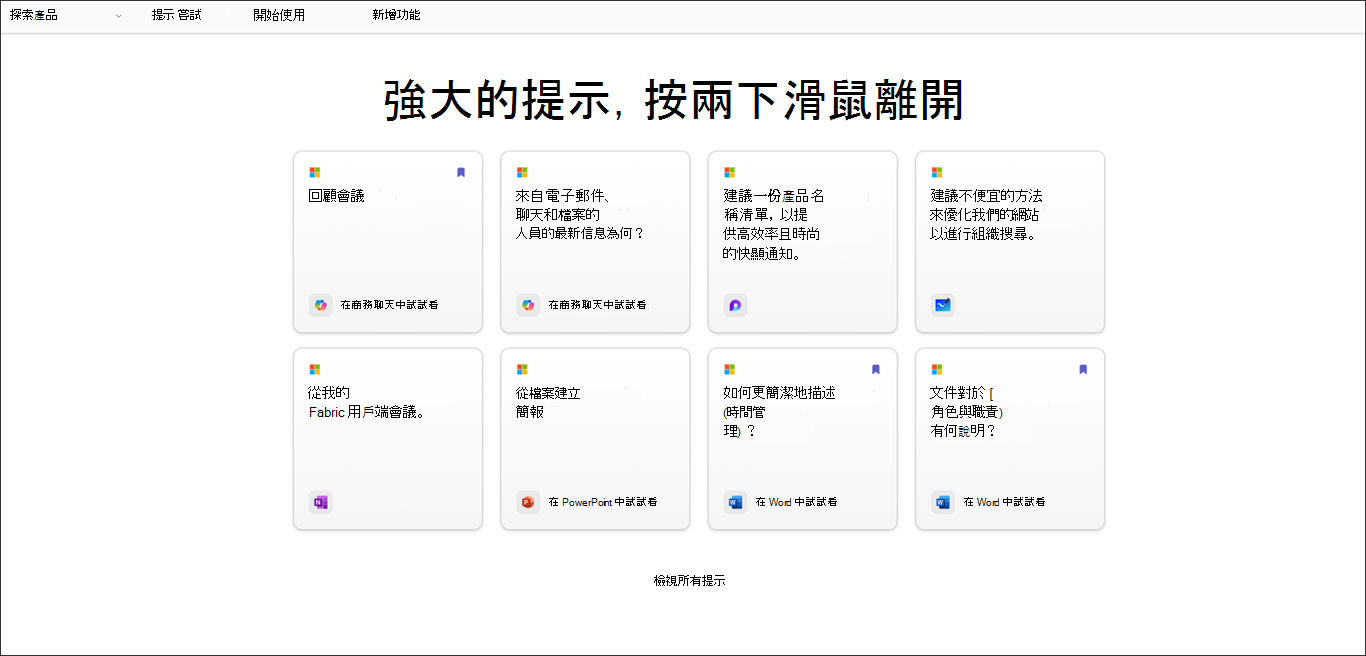
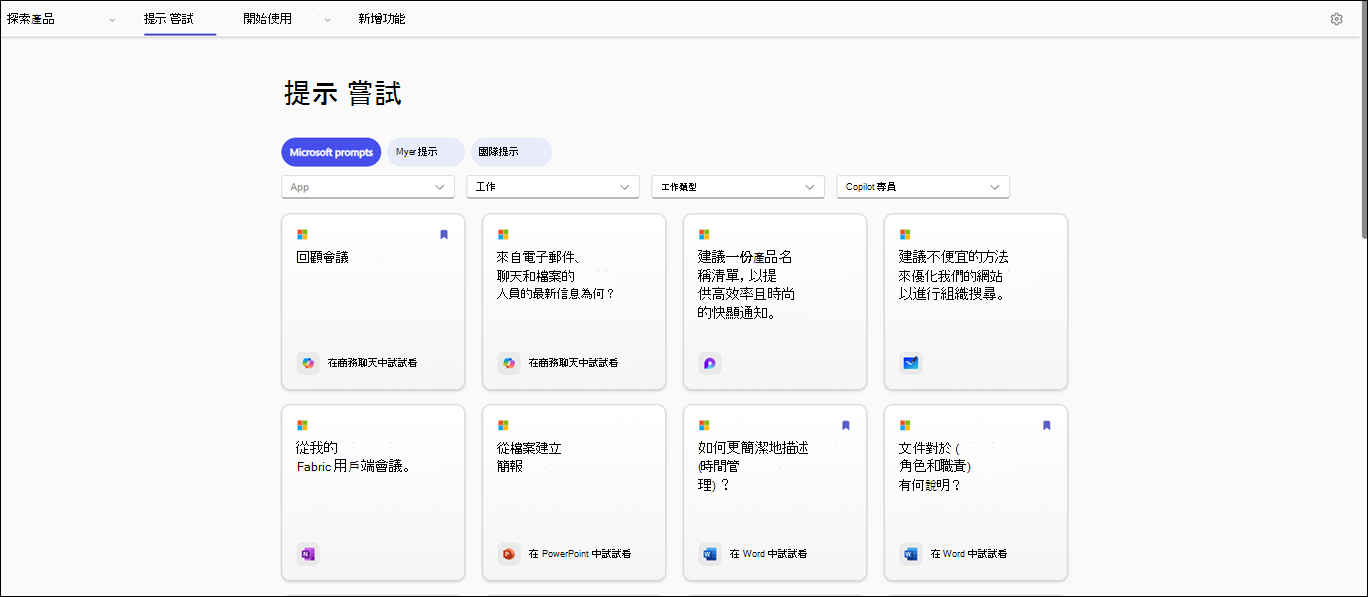
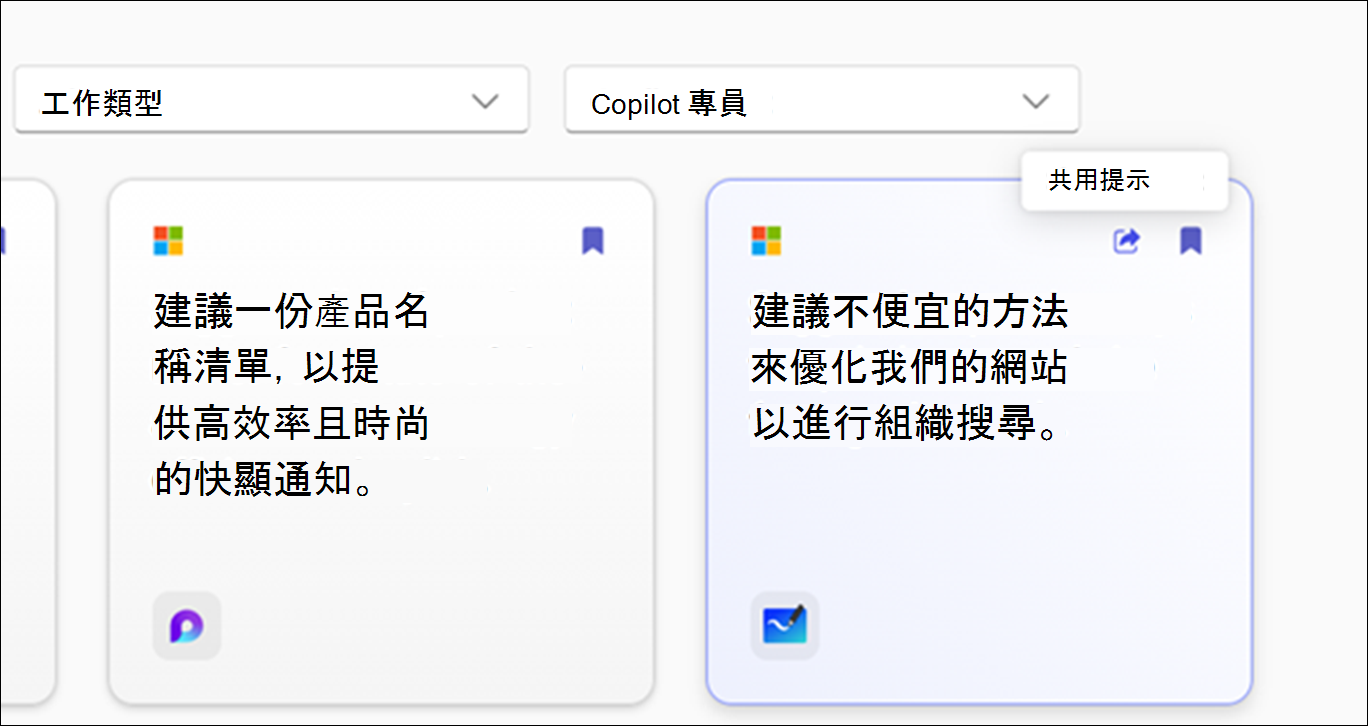
![[Copilot 提示資源庫] 對話框顯示含有工作與工作類型等篩選選項的已儲存提示。](/images/zh-tw/ebabd3cd-d9fc-419f-b11e-c327dabd0da8)









